Säkerhetsfrågor är fördelaktiga när det gäller att återställa lösenordet för ditt Windows 10-konto. Men om du redan har memorerat ditt användarnamn och lösenord, och/eller du skrivit dina inloggningsuppgifter på ett papper, kan du bli frestad att inaktivera säkerhetsfrågorna.
Om du verkligen vill göra det så guidar vi dig genom processen. Innan vi dyker in, kom ihåg att utan dessa säkerhetsinställningar kommer det att bli ganska svårt att återställa ditt lösenord.
Steg för att inaktivera säkerhetsinställningar på Windows 10
Om du nyligen har installerat Windows 10
Under Out of Box-upplevelsen blir du ombedd att konfigurera ditt konto. Istället för att lägga till ett lösenord för ditt konto under installationen, välj att göra det senare.
Sedan, efter att du har slutfört installationsprocessen, tryck och håll ned CTRL + ALT + DEL-tangenterna; det kommer att finnas en lista över tillgängliga alternativ på skärmen. Gå vidare och välj Ändra ett lösenord.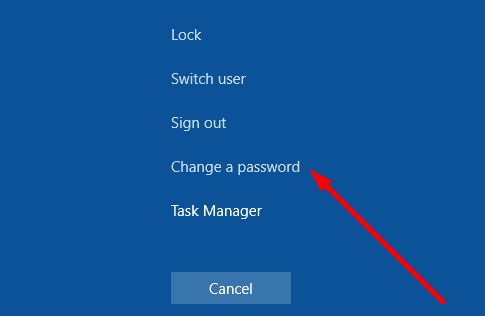
Du kan nu ställa in ett lösenord för att skydda ditt konto. Men du kommer inte att bli ombedd att lägga till några säkerhetsfrågor den här gången.
Om du redan har ställt in dina säkerhetsfrågor
Windows 10-användare får inte längre ändra säkerhetsfrågorna från Inställningar. Det är därför vi kommer att använda registerredigeraren.
- Typ regedit i Windows sökfält.
- Dubbelklicka på Registereditorn.
- Leta sedan upp följande mapp:
- HKEY_LOCAL_MACHINE\SOFTWARE\Policies\Microsoft\Windows\System
- Högerklicka på Systemet för att öppna snabbmenyn.
- Välj Ny → DWORD-värde för att skapa en ny nyckel.
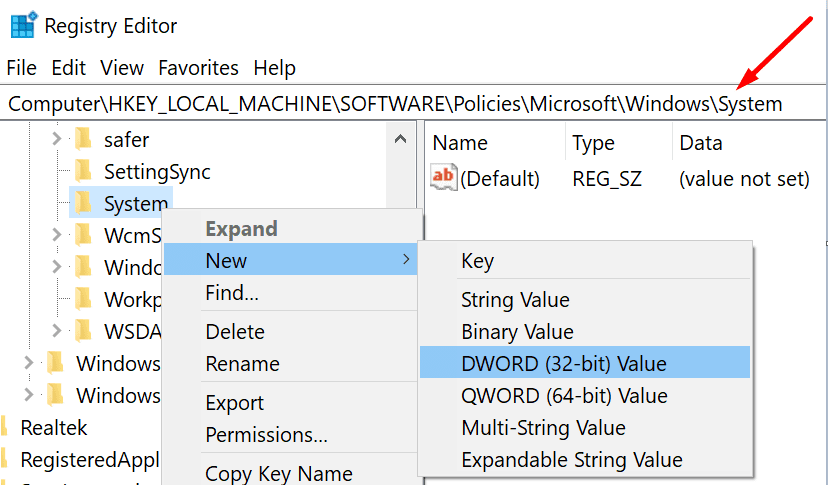
- Namnge det NoLocalPasswordResetQuestions.
- Dubbelklicka sedan på nyckeln du just skapade.
- Gå till Värdedata fält och typ 1 för att inaktivera säkerhetsfrågor.
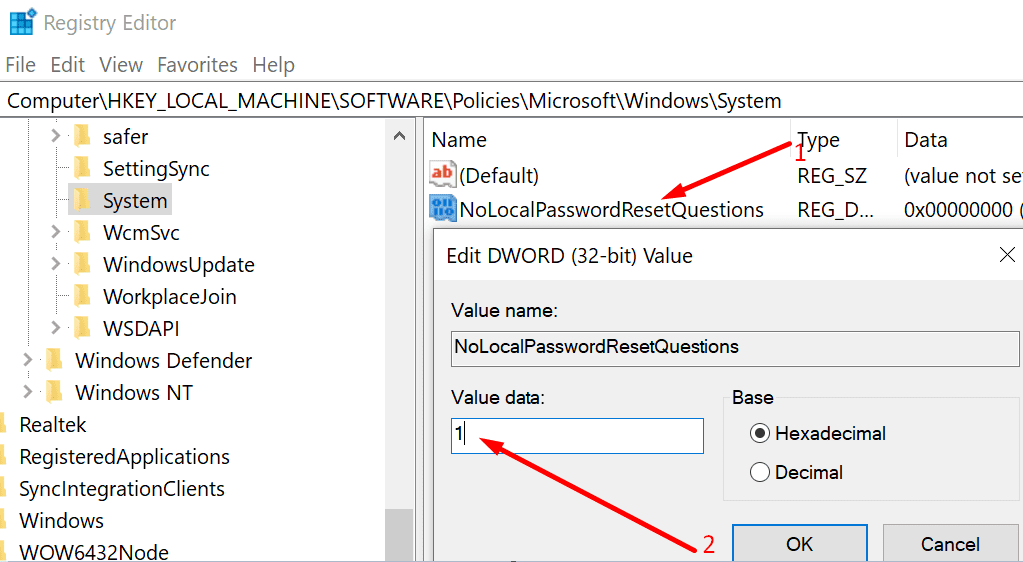
- Starta om datorn för att ändringarna ska få full effekt.
Om du vill återaktivera säkerhetsfrågor kan du redigera värdedata till 0 (noll) eller ta bort nyckeln NoLocalPasswordResetQuestions.